GoogleマップのURLを短縮URLにしてQRコードにする方法
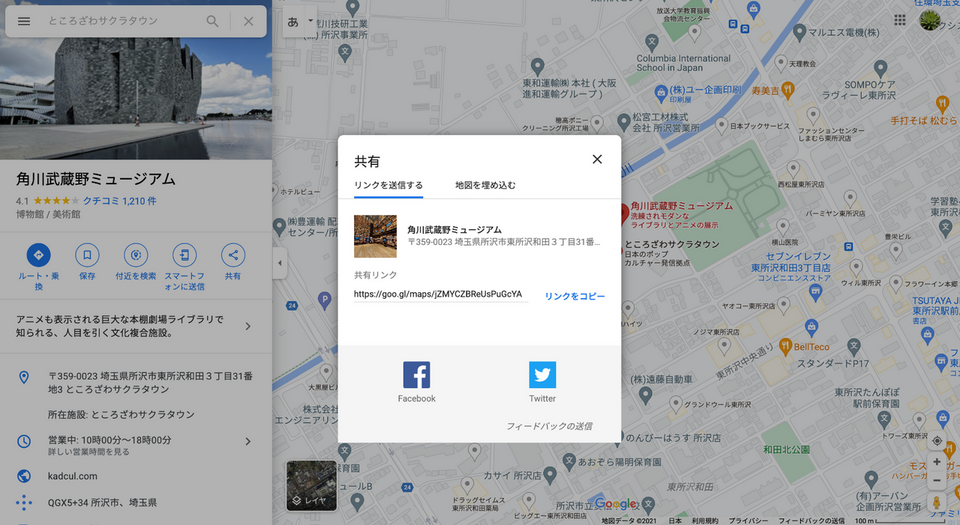
Googleマップで短縮URL化したいポイントを選択します。ここでは「角川武蔵野ミュージアム」を例にします。
「共有」ボタンを押下すると短縮URL「https://goo.gl/maps/jZMYCZBReUsPuGcYA」が表示されるので「リンクをコピー」します。
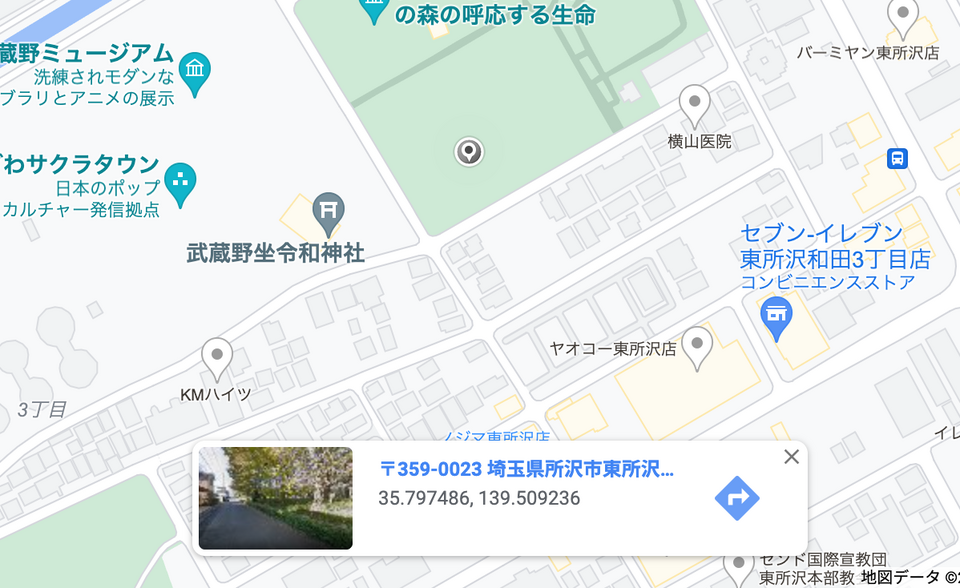
スポットとして登録されていない地点を短縮URLにしたい場合は、そのポイントを押下、表示されたポップアップのタイトル(郵便番号から始まる住所の部分)を押下すると、登録済みのスポット同様、左に場所の詳細が表示されます。
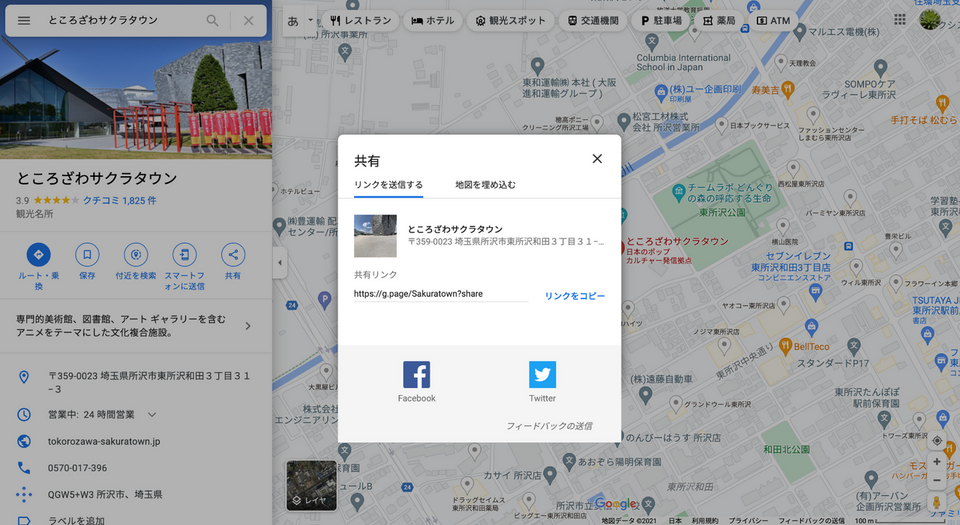
ちなみに、「ところざわサクラタウン」の場合は、短縮URLが「https://g.page/Sakuratown」となっています。これはGoogleマイビジネスで「プロフィールの略称」が設定されていると使えるようになる短縮URLです。
詳しくはGoogleマイビジネスのヘルプ(https://support.google.com/business/answer/9273900?hl=ja)をご確認ください。
QRoutonでさらに短い短縮URLを使う
オリジナルのURL「https://www.google.com/maps/place/%E8%A7%92%E5%B7%9D%E6%AD%A6%E8%94%B5%E9%87%8E%E3%83%9F%E3%83%A5%E3%83%BC%E3%82%B8%E3%82%A2%E3%83%A0/@35.7972508,139.5055372,17z/data=!4m5!3m4!1s0x6018e71fdf69ebc3:0xcd48ec8d4bf717e6!8m2!3d35.7977194!4d139.5078029」が短縮され「https://goo.gl/maps/jZMYCZBReUsPuGcYA」になっていますが、それでも少し長い気がします。QRoutonで短縮した場合は「https://qrtn.jp/5rpkm」まで短くすることができます。もしQRoutonでURLを短縮する場合は「https://goo.gl/maps/jZMYCZBReUsPuGcYA」ではなく、オリジナルの長いURLを指定します。「https://goo.gl/maps/jZMYCZBReUsPuGcYA」を指定するとリダイレクトが2回発生してしまいます。
短縮URLからQRコードを作成する
QRoutonでは短縮URLを作るとQRコードも同時に作られます。
QRoutonで短縮URLから作成されたQRコードが上記になります。
こちらが、オリジナルの長いURLをQRコードにしたものです。
どちらも結果的には同じリンク先に遷移します。
どちらが読み取りやすいかは一目瞭然です。QRoutonのQRコードの方が半分近いサイズですが、遜色なく読み取れます。オリジナルのURLから作成したQRコードの場合は細かくなりすぎて、ズームして読み取れるか、最悪読み取れません。
Google、Google マップ、Google マイビジネスはGoogle LLCの商標または登録商標です。